Zene elhelyezése az iPod shuffle készüléken
A kicsi és kifinomult iPod shuffle jó zenelejátszó. Ha zenét szeretne hozzáadni az iPod shuffle készülékhez, nyissa meg az iTunes alkalmazást, és szinkronizálja a zenét az iPod shuffle készülékkel. Egyszerűnek és kényelmesnek tűnik. A szinkronizálás után azonban azt tapasztalja, hogy az iPod shuffle korábbi dalai eltűntek. Mi van, ha az iPod shuffle-n lévő dalok eredetiek? Elveszti őket örökre? Az alábbiakban a legjobb 4 módszert ajánljuk, hogy egyszerűen helyezzen zenét az iPod Shuffle készülékre.
- 1. rész: A legjobb módja annak, hogy zenét helyezzen el az iPod Shuffle készülékre
- 2. rész. Tegyen zenét az iPod Shuffle készülékre automatikus szinkronizálással
- 3. rész Zene átvitele számítógépről iPod Shuffle-re az iTunes segítségével
- 4. rész: Hogyan helyezzük el a letöltött zenét az iPod Shuffle-re
1. rész: A legjobb módja annak, hogy zenét helyezzen el az iPod Shuffle készülékre
Wondershare DrFoneTool – Telefonkezelő (iOS) a legjobb módja annak, hogy egyszerűen, néhány kattintással töltsön fel zenét az iPod shuffle készülékre. Ezzel a szoftverrel egyszerűen és gyorsan kezelheti az iPod shuffle fájlokat. Ha szinkronizálja az iPod shuffle-t az iTunes-szal korábban egy régi számítógépen, és a számítógép összeomlik, akkor egyszerűen, egyetlen kattintással újraépítheti az iTunes könyvtárat az új számítógépen. A DrFoneTool – A Phone Manager (iOS) lehetővé teszi zenefájlok hozzáadását vagy törlését az iPod shuffle készülékhez, valamint az iPod fájlok számítógépre történő átvitelét egyetlen kattintással, hogy később felhasználhassa. Ha a zenefájlokat nem lehet lejátszani az iPod shuffle-n, akkor ez a program kompatibilis formátumba konvertálja őket – MP3-ba.

DrFoneTool – Telefonkezelő (iOS)
A legjobb módja annak, hogy zenét helyezzen el az iPod Shuffle-re iTunes nélkül!
- Másolja át, kezelje, exportálja/importálja zenéit, fényképeit, videóit, névjegyeit, SMS-eit, alkalmazásait stb.
- Készítsen biztonsági másolatot zenéiről, fényképeiről, videóiról, névjegyeiről, SMS-eiről, alkalmazásairól stb. a számítógépre, és egyszerűen állítsa vissza őket.
- Zenék, fényképek, videók, névjegyek, üzenetek stb. átvitele egyik okostelefonról a másikra.
- Médiafájlok átvitele az iOS eszközök és az iTunes között.
- Támogatja az összes iPhone, iPad és iPod touch modellt bármely iOS verzióval.
Hogyan helyezzünk zenét az iPod shuffle-ba
Most elmondjuk, hogyan helyezhet könnyen zenét az iPod shuffle-re a DrFoneTool – Phone Manager (iOS) szoftver segítségével.
1. lépés Töltse le és telepítse ezt a programot a számítógépére
Látogassa meg a Wondershare DrFoneTool – Phone Manager (iOS) webhelyet, és töltse le Windowsra vagy Macre. A letöltés után telepítse a számítógépére, és indítsa el.

2. lépés Csatlakoztassa az iPod shuffle-t a számítógéphez
Csatlakoztassa az iPod shuffle-t USB-kábellel a számítógéphez, és hagyja, hogy a DrFoneTool – Phone Manager (iOS) felismerje iPodját. Amint észleli, az alábbi képhez hasonló felületet fog látni.

3. lépés Zene hozzáadása az iPod shuffle-hez
Most kattintson a Zene fülre, hogy zenét helyezzen el az iPod shuffle készülékre. A DrFoneTool – A Phone Manager (iOS) betölti és megjeleníti az iPodon korábban elérhető zenéket. Most kattintson a Hozzáadás gombra > Fájl hozzáadása vagy Mappa hozzáadása.

Keresse meg azt a zenefájlt, amelyet el szeretne helyezni az iPod shuffle-ba, és kattintson a Megnyitás gombra.

DrFoneTool – A Phone Manager (iOS) automatikusan hozzáadja a zenét az iPod shuffle-hoz. Ha a zenefájl nem az iPod shuffle által támogatott formátumban van, a DrFoneTool – Phone Manager (iOS) automatikusan konvertálja azt, Önnek nem kell tennie semmit.
2. rész. Tegyen zenét az iPod Shuffle készülékre automatikus szinkronizálással
A felhasználók az iTunes-szal való szinkronizálással zenét helyezhetnek el az iPod shuffle-re. Az iTunes képes szinkronizálni a zenét az iPod-ra az iTunes könyvtárral. De közvetlenül nem teheti meg. Ahhoz, hogy ilyen módon zenét helyezzen el, először az iTunes könyvtárba kell helyeznie a zenét, majd az iPod shuffle-ba. Mielőtt azonban elkezdené, ne feledje, hogy a zenefájloknak az iPod shuffle támogatott formátumában kell lenniük, mivel az iTunes nem tudja automatikusan konvertálni.
1. lépés Telepítenie kell az iTunes legújabb verzióját a számítógépére. A telepítés után indítsa el, és USB-kábellel csatlakoztassa az iPod shuffle-t a számítógéphez. Az iPod shuffle az eszközök listájában látható.
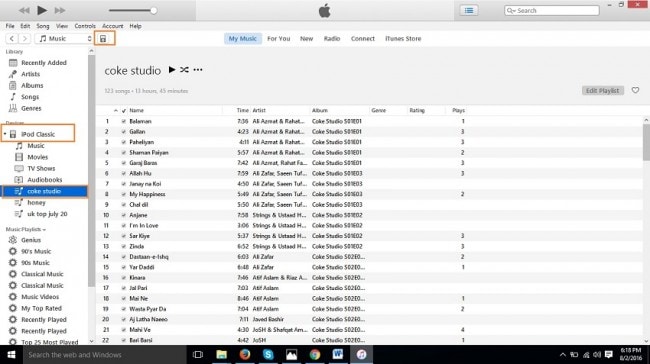
2. lépés Az iTunes felület tetején megjelenik a névvel ellátott fül filé, kattintson rá, és vigye tovább a kurzort Fájl hozzáadása a könyvtárhoz. Ezt a CTRL+O gomb megnyomásával teheti meg a billentyűzeten.
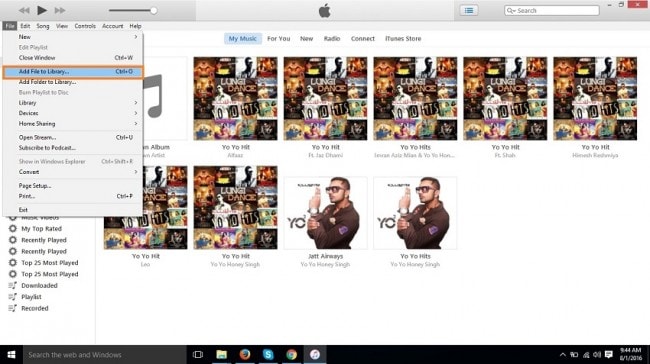
3. lépés Most megjelenik egy böngészőablak, amely megkeresi azokat a zenefájlokat, amelyeket most el szeretne helyezni az iPod shuffle-ra. A keresés után kattintson a Megnyitás gombra.

4. lépés A zenefájl most hozzáadódik az iTunes könyvtárhoz. Ezt a fájlt az iTunes felület bal oldalán található Zene menüpontban láthatja.
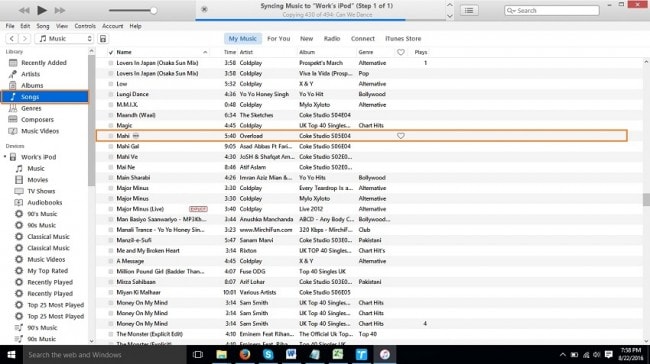
5. lépés Most szinkronizálnia kell az iPod-ot az iTunes könyvtárral, hogy zenét helyezzen el az iPod-ra, mert az állózene csak az iTunes könyvtárhoz kerül hozzáadásra. Kattintson az Ön eszközére az iTunes felületen, és nyissa meg az összefoglaló oldalt. Görgessen le itt, és kattintson a Szinkronizálás gombra. Most a fájl sikeresen hozzáadásra kerül az iPod shuffle-hez.
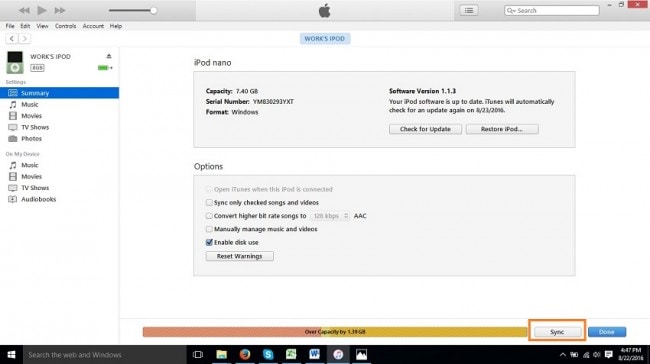
3. rész Zene átvitele számítógépről iPod Shuffle-re az iTunes segítségével
Az iTunes használata közben a felhasználók könnyedén helyezhetnek zenét az iPod shuffle-re a „húzással” is. A módszer használatához módosítania kell az iPod shuffle beállításait az iTunes alkalmazásban. Kövesse az alábbi lépéseket zene hozzáadásához fogd és vidd módon.
1. lépés Csatlakoztassa az iPod shuffle-t a számítógéphez USB-kábellel, és indítsa el az iTunes alkalmazást. Eszköze látható lesz a számítógép Eszközlistájában.

2. lépés Most végre kell hajtania néhány változtatást. Kattintson az eszközére a tetején. Át lesz irányítva az összefoglaló oldalra. Ezen az összefoglaló oldalon görgessen le ide, és jelölje be a „Zene és videók manuális kezelése” lehetőséget, majd kattintson az Alkalmaz gombra.
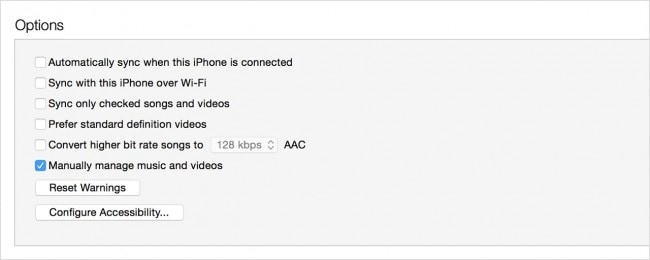
3. lépés Most menjen a számítógépemre, és keresse fel azt a mappát, ahol a zenét tárolja, és amelybe zenét szeretne helyezni az iPod-ra. A zene keresése után válassza ki a fájlokat, és húzza őket az iPod zenekönyvtárba helyezéséhez az iTunes alkalmazásba.

4. lépés A zene elhúzása után vigye a kurzort az iTunes elemre, és dobja be az iPod zenekönyvtárba.
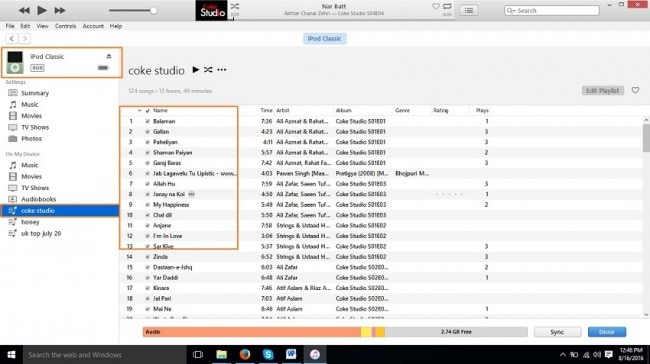
5. lépés Miután áthúzta a zenét az iPod shuffle zenei könyvtárába. Most már iPod shuffle-ben is elérhető. Most könnyedén élvezheti az iPodon lévő zenei fájlokat.

4. rész: Hogyan helyezzük el a letöltött zenét az iPod Shuffle-re
Az iPod-on elérhető zene nem elegendő, több zenét helyezhet el az iPod shuffle-re, ha letölti az internetről. Sok dalt találhat választása szerint a Keepvid Music segítségével.
Ha további dalokat szeretne hozzáadni iPod-jához az internetről, és nincs mód a letöltésre, akkor ezzel a szoftverrel letölthet zenét a számítógépére, és egyetlen kattintással közvetlenül hozzáadhatja a készülékéhez. A Keepvid zene több mint 10000 4 zenei webhelyről tölthet le zenét az interneten keresztül, és ugyanannyi webhelyről adhat felvételt. Csupán néhány kattintást kell tennie, majd a letöltés után lehetővé teszi, hogy egyetlen kattintással közvetlenül tegyen zenét az iPod shuffle-re, az iTunes használata nélkül. Ha a kedvenc videód mp4 formátumban van, akkor letöltés közben egy kattintással közvetlenül lecserélheted mp3-re mpXNUMX-ra.
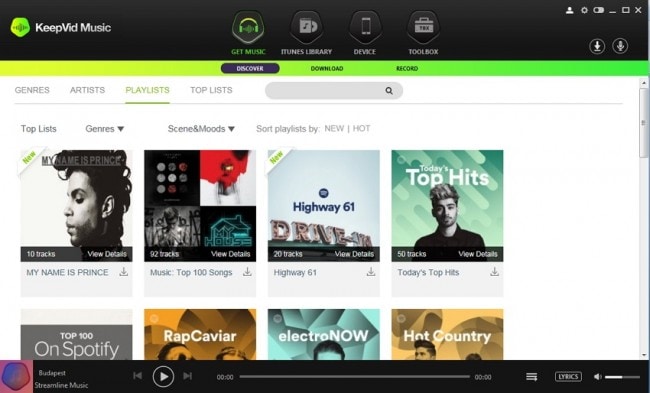
Legfrissebb cikkek

